Kysymys
Ongelma: Kuinka palauttaa poistettu tiedosto?
Auttakaa ASAP!! Poistin vahingossa koko valokuvakansion enkä huomannut sitä aluksi. Sanoisin etukäteen, että olen myös tyhjentänyt roskakorin. Onko mahdollista palauttaa poistetut tiedostot jotenkin?
Ratkaistu vastaus
Oletamme, että jokainen käyttäjä on joutunut samanlaiseen tilanteeseen, jossa hän on poistanut arvokasta tietoa jopa roskakorista ja menettänyt mitä tehdä. On erittäin turhauttavaa menettää tärkeitä kouluesseitä, työasiakirjoja ja muita tietoja. Ei ole mikään salaisuus, että tiedostot voidaan poistaa muutamassa vaiheessa, mutta niiden palauttaminen on hieman vaikeampaa.
Tärkeiden tietojen katoamisen estämiseksi suosittelemme aina tiedostojen varmuuskopiointia, mikä ei ole vaikeaa. Voit kopioida arvokasta tietoa ja tallentaa ne kannettavalle asemalle, kuten USB-laitteeseen,[1] DVD tai CD. Voit myös siirtää tiedostoja, kansioita ja asiakirjoja etämuistiin, kuten Dropboxiin[2] (Windows) tai iCloud (Apple-käyttäjille). Ainakin voit tallentaa kopioita tärkeistä tiedoista toiselle tietokoneelle tai kannettavalle tietokoneelle, mutta tämä ei ehkä estä tiedostoja salata lunnasohjelmahyökkäyksen aikana, mutta se on silti turvallisempaa kuin asiakirjojen tallentaminen yhdelle laitteelle.
Jos olet kuitenkin poistanut koko kansion, tyhjentänyt roskakorin etkä sinulla ole varmuuskopiota kadonneista tiedoista, sinulla on pieniä ongelmia. Poistetun tiedoston palauttaminen on kuitenkin mahdollista, ja yritämme selittää, kuinka tämä voidaan tehdä. Kuitenkin käyttäjät, jotka ovat juuri poistaneet tiedostoja työpöydältään tai tietystä tietystä, voit löytää poistetun asiakirjan roskakorista ja vetää sen takaisin tai voit suorittaa seuraavat vaiheet:
- Napsauta hiiren kakkospainikkeella Roskakori kuvake, joka on sijoitettu työpöydällesi.
- Valitse Avata toiminto avattavasta valikosta.
- Tarkista sitten kaikki tiedostot jonka haluat palauttaa.
- Valitse Palauttaa ominaisuus luettelosta tiedostojen palauttamiseksi.
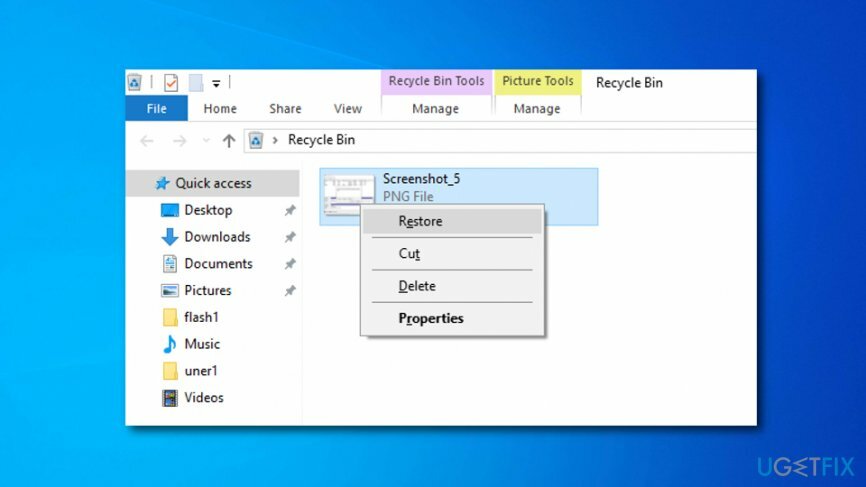
Kuinka palauttaa poistettu tiedosto?
Palauta tarvittavat järjestelmäkomponentit ostamalla lisensoitu versio Reimage Reimage palautustyökalu.
Jos olet tyhjentänyt roskakorin ennen kuin puuttui kyseinen tiedosto tai jos et ole varma, oletko poistanut sen, avaa Aloitusvalikko ja kirjoita Tiedoston nimi jonka haluat palauttaa hakukenttään. Siitä voi olla apua, jos olet vahingossa siirtänyt tiedoston paikasta toiseen. Yritä muuten muistaa, oletko tallentanut puuttuvan tiedoston pilvitallennuspalveluun (Dropbox, Google Drive, SkyDrive jne.).
Jos olet poistanut sen joskus aiemmin, yritä kirjautua tilillesi ja tarkistaa siellä oleva roskakori, koska pilvitallot säilyttävät poistetut tiedostot pitkään. Älä myöskään unohda tarkistaa varmuuskopiot. Jos olet joskus kopioinut tietoja tietokoneeltasi ulkoiselle USB-kiintolevylle, CD-levylle, DVD: lle tai muulle ulkoiselle tallennusvälineelle, varmista, että etsimäsi tiedosto ei ole siellä.
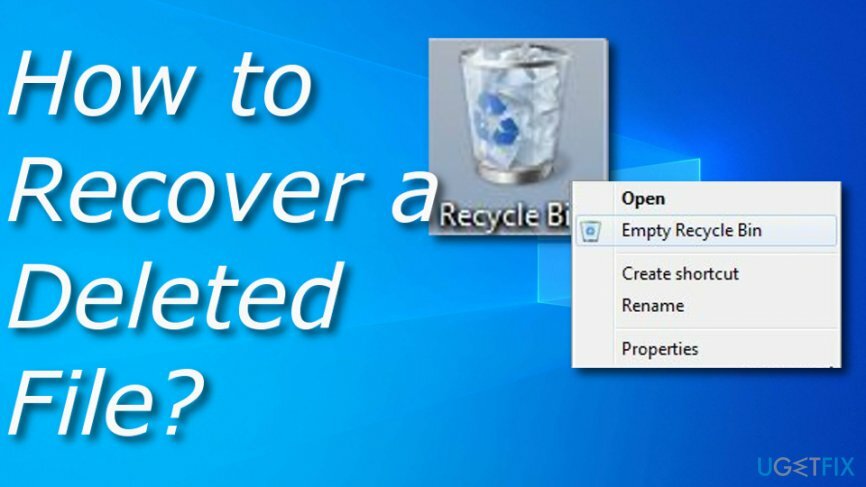
Menetelmä 1. Tarkista, onko Windows varmuuskopioinut tiedostosi
Palauta tarvittavat järjestelmäkomponentit ostamalla lisensoitu versio Reimage Reimage palautustyökalu.
On mahdollista, että Windows on luonut varmuuskopion tiedostostasi, koska Windows 7:n versiot yleensä käynnistävät varmuuskopiointipalvelun ilman, että pyyntöä on asetettu manuaalisesti. Jos haluat tarkistaa tämän, sinun tulee suorittaa seuraavat ohjevaiheet:
- Avaa sijainti missä kadonnut tiedosto säilytettiin.
- Napsauta sitä hiiren kakkospainikkeella ja valitse Palauta edelliset versiot.
- Jos huomaat, että tiedosto on poistettu vahingossa, napsauta Avata -painiketta ja sinut ohjataan tiedoston sijaintiin.
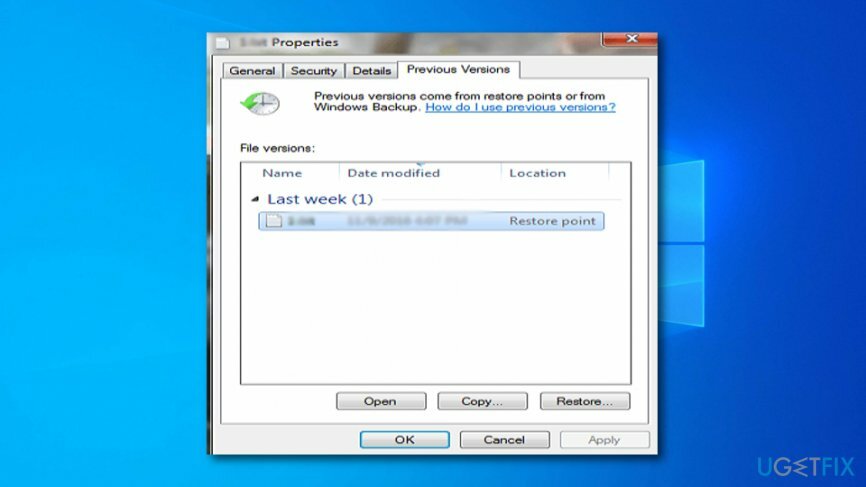
Sinun pitäisi kuitenkin tietää, että tämän tyyppinen tekniikka on saatavana useimmiten käyttäjille, jotka käyttävät Windows-käyttöjärjestelmän 7. versiota.[3] Jos käytät korkeampaa versiota, tämän tyyppinen menetelmä saattaa olla käytössä vain, jos olet aktivoinut Tiedostohistoria-vaihtoehdon manuaalisesti:
- Avaa sijainti mihin puuttuva tiedosto sijoitettiin.
- Paina Historia vaihtoehto.
- Valitse sen jälkeen Edellinen ominaisuus.
- Valitse tiedosto, jonka haluat palauttaa, ja napsauta Palauttaa (vihreä) painike.
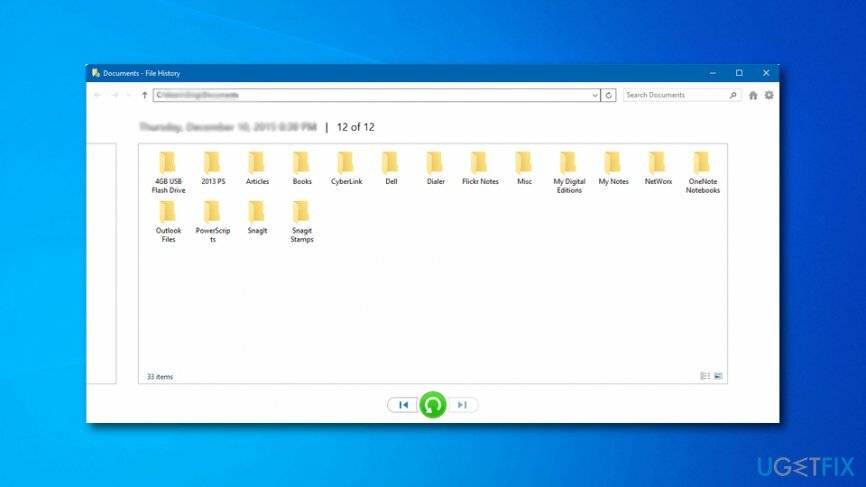
Jos tämä menetelmä ei auttanut sinua palauttamaan kadonneita tiedostoja, ainoa asia, jonka voit yrittää tehdä, on käyttää jonkinlaista automaattista palautusohjelmistoa.
Menetelmä 2. Palauta poistettu tiedosto automaattisesti
Palauta tarvittavat järjestelmäkomponentit ostamalla lisensoitu versio Reimage Reimage palautustyökalu.
Edellisessä osiossa olemme osoittaneet kaikki mahdolliset menetelmät, joilla poistettu kohde voidaan palauttaa. Valitettavasti useimmissa tapauksissa mikään niistä ei auta syystä tai toisesta. Onneksi ratkaisu on vielä olemassa. Tässä tapauksessa sinun tulee käyttää tiedostojen palautusta[4] työkalu, kuten Data Recovery Pro.
Palauta tiedostot ja muut järjestelmäkomponentit automaattisesti
Voit palauttaa tiedostot ja muut järjestelmäkomponentit käyttämällä ugetfix.com-asiantuntijoiden ilmaisia oppaita. Jos kuitenkin sinusta tuntuu, että et ole tarpeeksi kokenut toteuttamaan koko palautusprosessia itse, suosittelemme käyttämään alla lueteltuja palautusratkaisuja. Olemme testanneet jokaista näistä ohjelmista ja niiden tehokkuutta puolestasi, joten sinun tarvitsee vain antaa näiden työkalujen tehdä kaikki työ.
Tarjous
tee se nyt!
ladatapalautusohjelmistoOnnellisuus
Takuu
tee se nyt!
ladatapalautusohjelmistoOnnellisuus
Takuu
Jos sinulla on Reimageen liittyviä ongelmia, voit ottaa yhteyttä teknisiin asiantuntijoihimme ja pyytää heiltä apua. Mitä enemmän tietoja annat, sitä paremman ratkaisun he tarjoavat sinulle.
Tämä patentoitu korjausprosessi käyttää 25 miljoonan komponentin tietokantaa, jotka voivat korvata käyttäjän tietokoneelta vaurioituneen tai puuttuvan tiedoston.
Vioittuneen järjestelmän korjaamiseksi sinun on ostettava lisensoitu versio Reimage haittaohjelmien poistotyökalu.

VPN on ratkaisevan tärkeä, kun se tulee käyttäjien yksityisyyttä. Online-seurantaohjelmia, kuten evästeitä, eivät voi käyttää vain sosiaalisen median alustat ja muut verkkosivustot, vaan myös Internet-palveluntarjoajasi ja hallitus. Vaikka käyttäisit turvallisimpia asetuksia verkkoselaimen kautta, sinua voidaan silti seurata Internetiin yhdistettyjen sovellusten kautta. Lisäksi yksityisyyteen keskittyvät selaimet, kuten Tor, eivät ole optimaalinen valinta alentuneiden yhteysnopeuksien vuoksi. Paras ratkaisu äärimmäiseen yksityisyytesi on Yksityinen Internet-yhteys – ole anonyymi ja turvallinen verkossa.
Tietojen palautusohjelmisto on yksi vaihtoehdoista, jotka voivat auttaa sinua palauttaa tiedostosi. Kun poistat tiedoston, se ei katoa ilmaan – se pysyy järjestelmässäsi niin kauan kuin sen päälle ei kirjoiteta uutta tietoa. Data Recovery Pro on palautusohjelmisto, joka etsii työkopioita poistetuista tiedostoista kiintolevyltäsi. Käyttämällä työkalua voit estää arvokkaiden asiakirjojen, koulutöiden, henkilökohtaisten kuvien ja muiden tärkeiden tiedostojen katoamisen.